
Ce tutoriel est écrit par moi même
**********************************
Merci à Ingelore pour la traduction en Allemand


Merci Claudia pour la traduction en Néerlandais


Merci Bellyna pour la traduction en Italien

Merci Vera Mendes pour la traduction en Portugais


Merci Verra Mendes pour la traduction en Anglais

Il est strictement interdit de le copier ou de le diffuser sur le Web,
Les blogs, Les forums sans mon autorisation écrite
Ce tutoriel a été réalisé avec PSP XVIIII
Mais il peut aussi être réalisé avec d'autres versions de PSP
Les filtres utilisés sont:
Medy Wavy Lab .1.1
Flamimg Pear / Flood
Simple Top Left Miror
Tous les tubes et le masque utilisés sont de
Saturnella
, que je remercie du fond du coeur
****************
Si vous ne les avez pas
Vous trouverez les filtres pour ce tutoriel
Ci-dessous en cliquant sur la bannière


Palette de couleur

Allez nous commençons et amusons nous bien c'est
le but
Prenez la flèche pour vous aider
 |
Pour vous
aider à suivre ce tuto Cliquez pour déplacer la flèche
|
premier plan,, couleur 1 /#f65b22
deuxièmes plan ,Couleur 2 /# f3e9b5
fichier nouveau 950/550
effet module externe Medy Wavy Lab .1.1

Réglage / Flou / Gaussein à 15
Netteté/Netteté
2
Calque / nouveau calque raster
Prendre le pot de peinture / Colorisez avec la couleur #70698b couleur 3
Calque masque à partir d'une image prendre le masque QwNH6CXwy41
QREOMBwjp-3pFw

calque fusionner le groupe calque dupliquer image miroir Horizontal
dans la palette de calque mettre en Différence ok
calque fusionner les calques visibles
3
calque dupliqué
restez sur le calque dupliqué
Effet module externe /Flamimg Pear /Flood
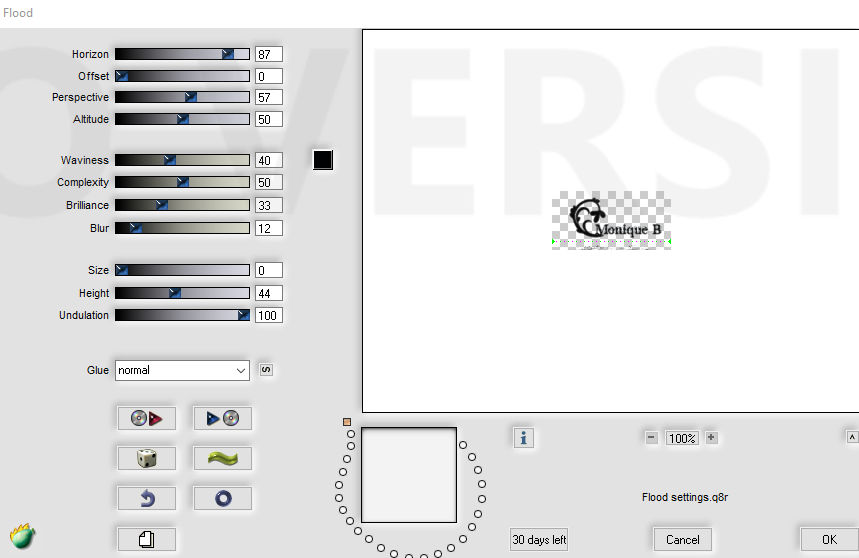
4
Aller chercher le paysage mGEee1PaqiXPwl
shI000fejcrtb4 / De Saturnella / Enlever la signature
Copier collé comme nouveau calque / Remonter un peu vers le haut
Aller chercher le tube cWEFD9wNBQspj9T-tEJhE4o / De Saturnella / Enlever la signature
Copier collé comme nouveau calque
Image miroir / il est bien placé
5
Aller cherché la femme de Saturnella / Sélectionner la plus grande avec
votre outil sélection rectangle
Édition copier édition collé comme nouveau calque
Effet d'image décalage
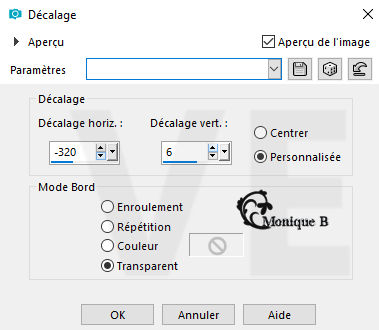
6
Calque dupliqué
Se placer sur le calque de dessous
Réglage flou mouvement
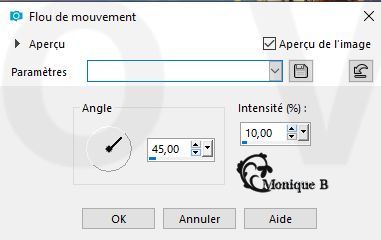
Calque fusionner les calque visibles
7
Image ajouter une bordure de 1 couleur 1
Image ajouter une bordure de 1 couleur 2
Image ajouter une bordure de 1 couleur 3
Image ajouter une bordure de 1 couleur 4
Image ajouter une bordure de 1 couleur 5
8
Sélection /sélectionnez tout
Édition copier il reste en mémoire
Image ajouter une bordure de 20 couleur blanche
Sélection inversé colorisez du dégradé Linéaire 45 / 2
Effet texture cuir fin / par défaut
Effet biseautage intérieur

9
Sélection / Sélectionner tout / Image ajouter une bordure de 40
/ Sélection inverser
Édition collé se que vous avez sous la souris dans la
sélection
Ou limage qui a était mise de coté
Sélection / Transformer la sélection en calque /
Désélectionner
Calque dupliquer / Image miroir horizontal / Baissez
l'opacité à 65 selon votre image
Calque fusionner tout aplatir
10
image / ajouter une bordure de 1 cour 1
image / ajouter une bordure de 1couleur 2
image / ajouter une bordure de 1couleur 3
image / ajouter une bordure de 1 couleur 4
image ajouter une bordure de 1 couleur 5
11
Aller chercher le coins
Édition copier / Édition collé / Placer en haut à
gauche / Voir final
Effet modules externe / Simple Top Left Miror
Calques / Fusionner tous aplatir
Ouvrir le Texte / La Dame DU LAC / Redimensionner à
90% Tous les calque décoché
Placer en haut au centre / Voir final
signer votre création
Réglage netteté masque fou

Voila le tuto est terminé , j'espère qu'il vous a plus
Je tiens a remercier mon Amie Cloclo qui texte mes tutos
Tuto Cloclo le tuto ci joins

Variante Cloclo le tuto ci joins

Inge-Lore

Claudia

Vera Mendes

Vera Mendes perso

Bellyna


Envoyez-moi vos variantes en JPG, je me ferais un
plaisir de les ajouter Merci



  

 ©Création BarbaraDeVenise
Novembre 2019 |